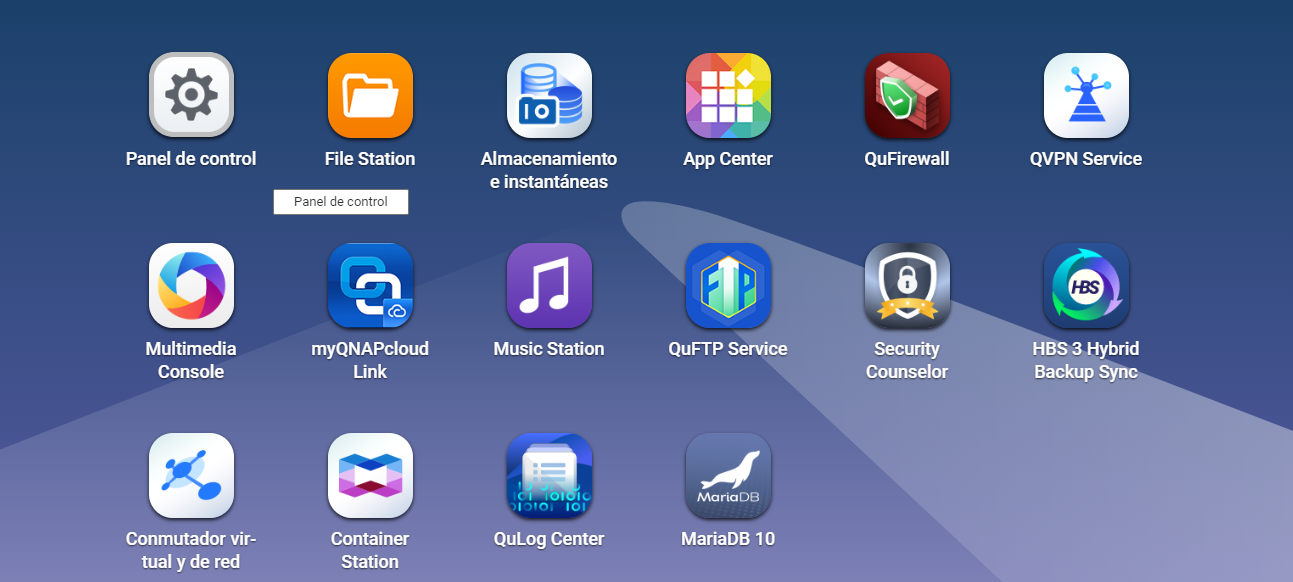
Qnap trae vim como editor de texto por defecto, para muchos (como es mi caso) es mas cómodo y familiar usar nano, así que a continuación os explico en una pequeña guía paso a paso como instalarlo en tu NAS.
Como primero paso accedemos a nuestro NAS y vamos al App Center para añadir un nuevo repositorio al que trae Qnap por defecto.
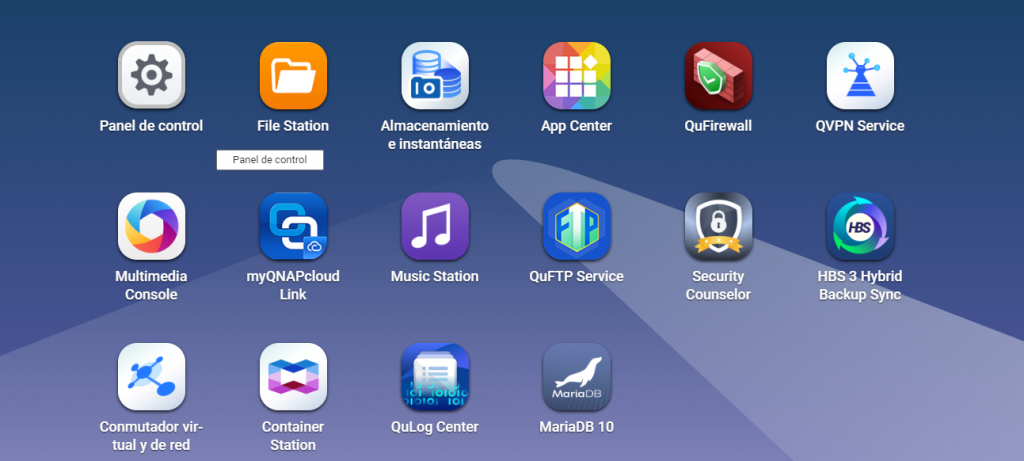
Le damos en la parte superior derecha de la ventana a la rueda dentada de configuración.
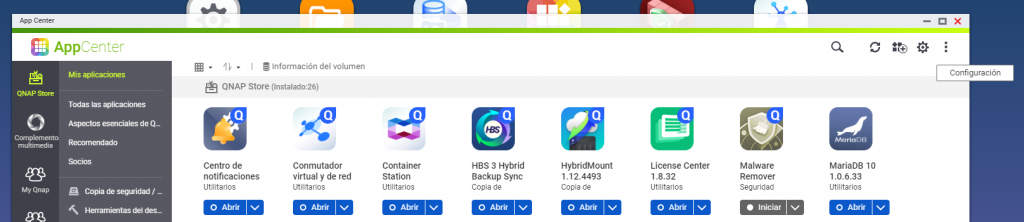
En la pestaña de Repositorio de aplicaciones añadimos con el botón añadir el nuevo repositorio con la siguiente url: https://www.qnapclub.eu/en/repo.xml
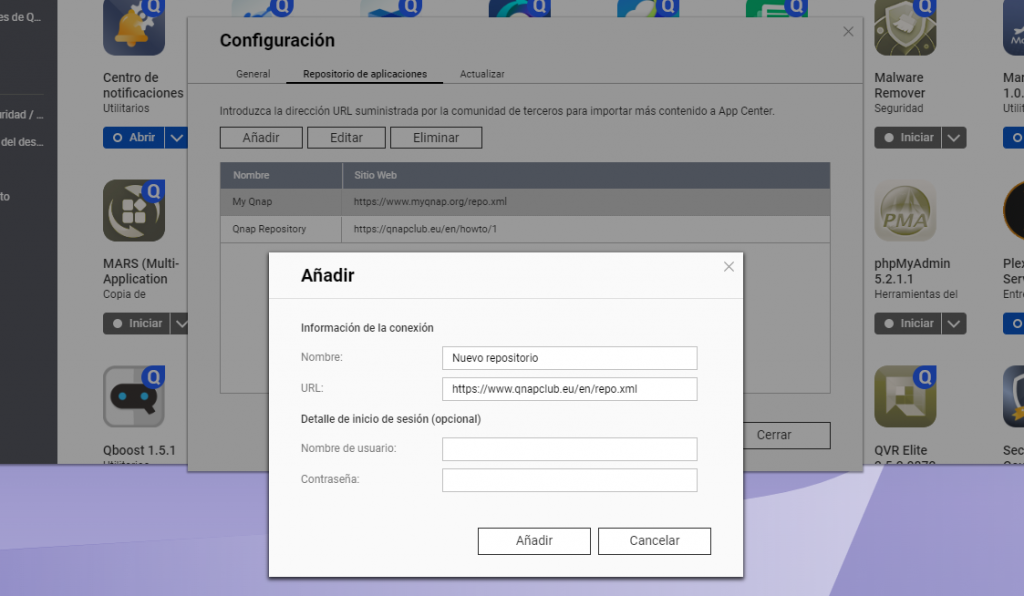
Le damos a añadir y cerramos. Una vez hecho esto nos aparecerá a la derecha un nuevo icono con un montón de aplicaciones y utilidades nuevas compatibles con nuestro NAS. Podéis observar que tambíen estan ordenadas por categorías, pero la que nos interesa se encuentra en el apartado Utilitarios.
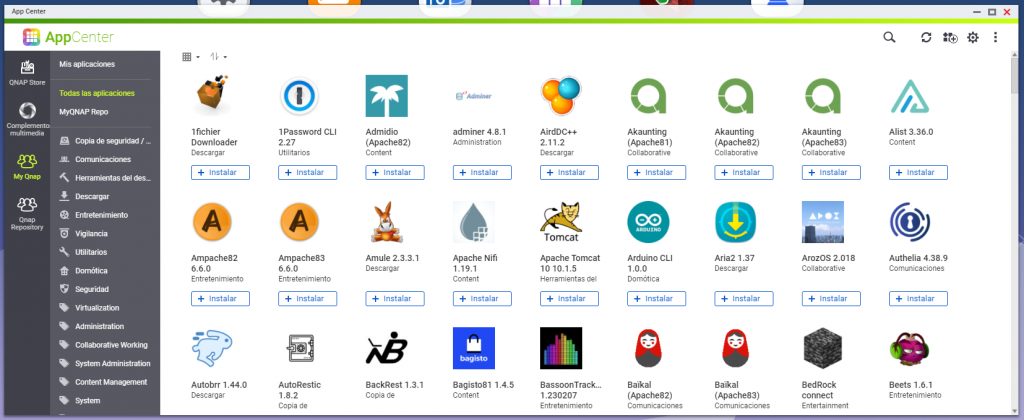
Aquí buscamos Nano y la instalamos como si fuese una aplicación nativa del NAS, una vez instalada es posible que tengas que reiniciar el equipo para que surta efecto los cambios.
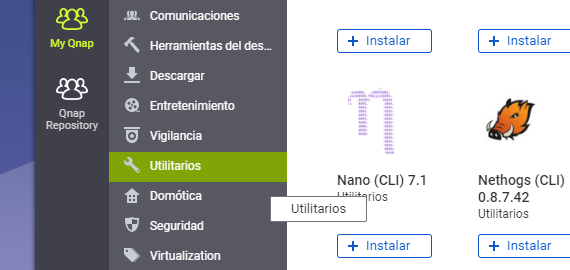
En el caso que una vez instalado no puedas editar los documentos con nano, te explico otra forma (que yo tuve que realizar ya que no me funciona al instalar sola la aplicación).
En esta otra forma de instalar nano debes procurar no tener instalada la aplicación de los pasos anteriores, en cambio vamos a irnos al apartado Herramientas del desarrollador y vamos a instalar otra aplicación, concretamente la Entware-std 1.03.
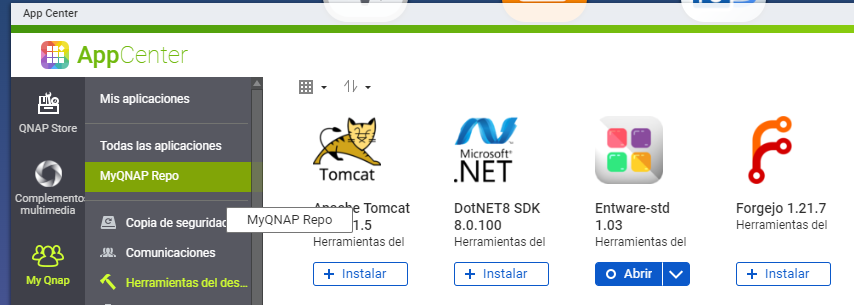
Una vez instalado accedemos a nuestro NAS a través de de un cliente SSH, ya sea con Putty o cualquier otro que sea de vuestro agrado. Cuando nos hayamos logeado tenemos que estar seguros de que la aplicación Entware-std se esta ejecutando, pero si quieres curarte en salud puedes ejecutarlo manualmente:
/opt/etc/init.d/rc.unslung startAhora creamos la carpeta de nano:
mkdir /opt/bin/nanoAjustamos los permisos de la carpeta y asignamos el dueño, se puede sustituir el usuario admin por el que estés usando (siempre y cuando tenga permisos de administrador):
sudo chown -R admin:administrators /opt/bin
sudo chmod -R 755 /opt/binActualizamos repositorio e instalamos nano:
opkg update
opkg install nanoY listo, ya puedes usar nano en tu NAS Qnap.
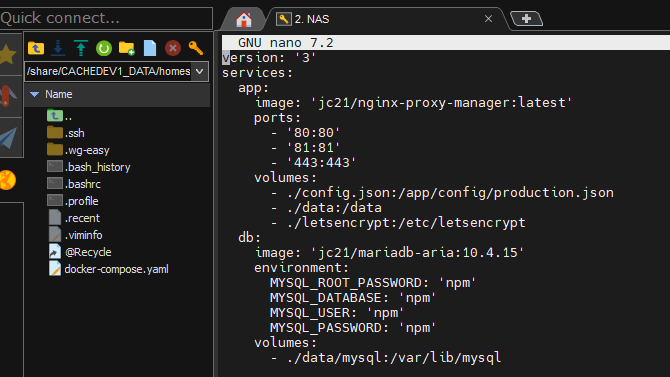
Espero que te haya servido de ayuda, un saludo!.